如何打开WPS文件?
要打开WPS文件,您可以直接使用WPS Office软件,双击文件即可打开。如果未安装WPS Office,可以将WPS文件转换为其他格式(如Word或PDF),并使用Microsoft Office或Google Docs打开。如果遇到兼容性问题,您也可以尝试使用在线转换工具将文件格式转换为常见的文档格式。
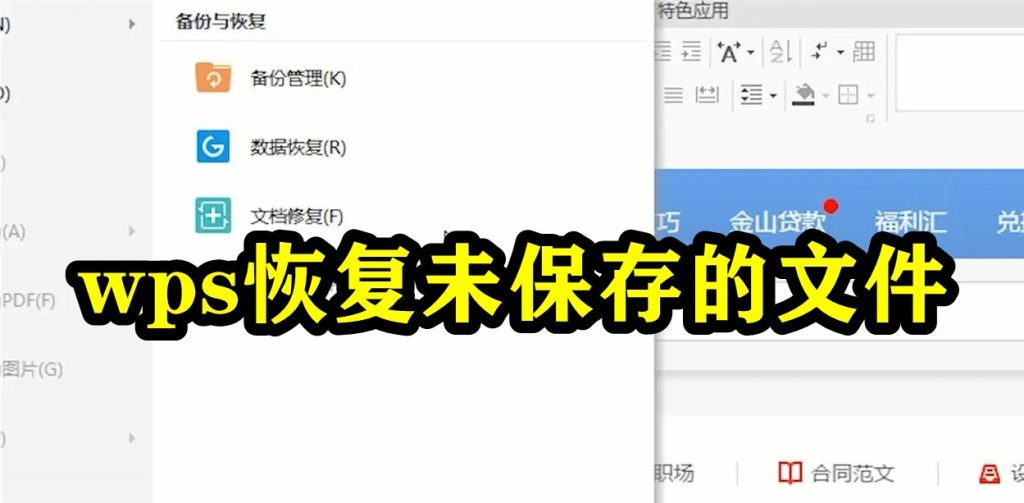
使用WPS Office打开文件的步骤
下载并安装WPS Office
-
访问WPS官网进行下载:首先,用户可以访问WPS Office的官方网站,选择适合自己操作系统的版本进行下载。官网提供了Windows、Mac、Android和iOS平台的版本,确保用户可以在各个平台上使用WPS Office。下载时要确认选择的版本是否为最新稳定版本,避免安装过程中的兼容性问题。
-
下载安装过程简单:下载完成后,Windows系统用户可以双击安装包,按照提示一步步完成安装;Mac用户则可以通过拖拽安装包到应用文件夹进行安装。安装过程简便,通常只需几分钟即可完成。安装时,WPS会询问是否设置为默认应用程序,用户可以根据个人需求进行选择。
-
启动WPS Office并设置账户:安装完毕后,用户可以打开WPS Office并进行首次设置。首次启动时,用户会被要求创建或登录WPS账户,这有助于同步文件到云端以及获取更多的个性化功能。登录后,用户可以选择需要的界面语言和默认设置,进入主界面后即可开始使用。
如何通过WPS Office打开本地文件
-
直接打开文件:在WPS Office启动后,用户可以通过点击“文件”菜单中的“打开”选项,浏览文件夹并选择本地计算机上的文件。文件打开后,WPS会根据文件类型自动选择对应的应用程序,如WPS文字、WPS表格或WPS演示进行编辑。用户也可以右键点击文件,选择“使用WPS Office打开”来直接打开该文件。
-
拖拽文件到WPS界面:另外,用户还可以直接将文件拖拽到WPS Office的主界面窗口内,文件会自动加载并打开。这种方式便捷且快速,适合那些需要频繁打开不同文件的用户,特别是在批量处理文件时,拖拽操作显得尤为高效。
-
支持多种格式:WPS Office支持多种文件格式,包括常见的.doc、.xlsx、.ppt等Microsoft Office格式,以及WPS特有的.wps、.et、.dps等文件格式。用户可以直接在WPS Office中打开这些格式的文件,无需担心格式兼容问题。
在WPS Office中打开云端文件
-
登录WPS账户并同步云文件:首先,用户需要确保已经登录WPS账户,登录后,WPS Office将自动同步用户在云端存储的文件。点击“文件”菜单中的“打开”,选择“WPS云文档”,即可查看并打开已经上传到WPS Cloud的文件。云端文件不仅可以随时随地访问,还支持不同设备间的同步,保证用户在多个设备上都能获得最新的文件版本。
-
上传文件到WPS云端:如果用户希望将本地文件上传到云端,可以在WPS Office中打开文件后,点击右上角的“云端保存”按钮。文件将自动上传至WPS Cloud,并保持在线同步状态。用户可以随时编辑文件,所有更改都会实时更新到云端,并且可以从其他设备访问该文件。
-
通过云链接分享文件:除了在WPS Office中直接打开云端文件外,用户还可以生成云文件的共享链接,将其发送给其他人。其他人可以通过该链接查看或编辑文件,适合团队协作使用。WPS Office提供了权限管理功能,用户可以设置文件的可编辑权限或仅查看权限,确保文件的安全性与隐私性。
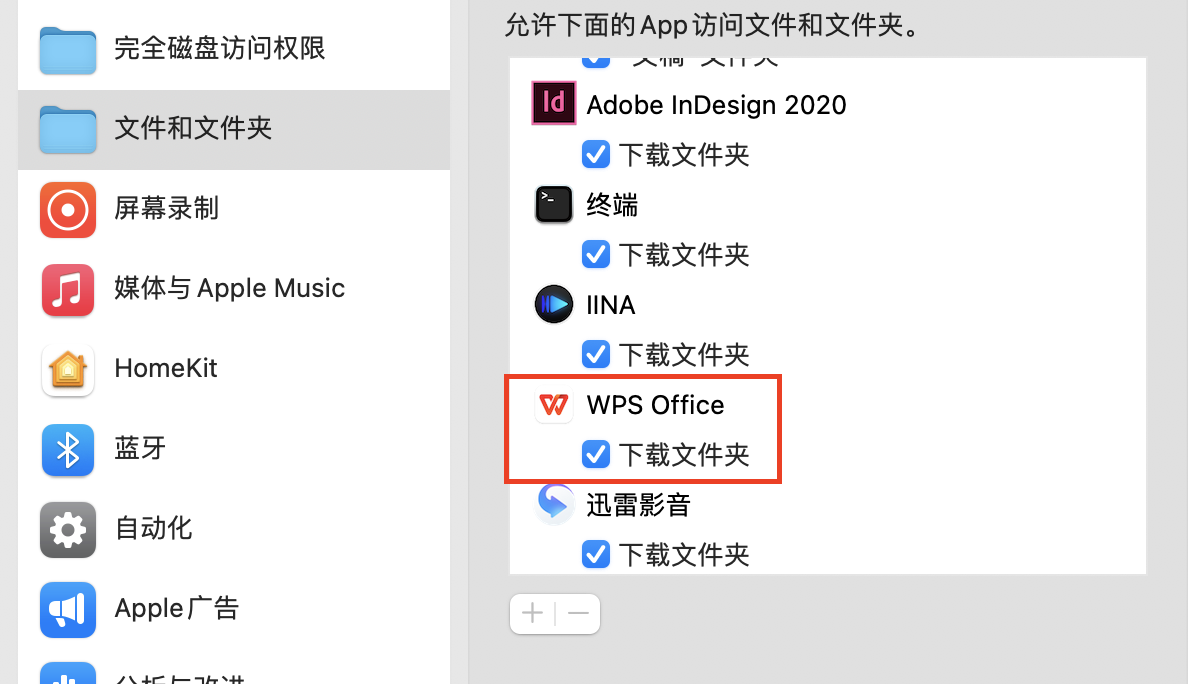
使用其他办公软件打开WPS文件
Microsoft Office是否支持WPS文件?
-
Microsoft Office对WPS格式的支持有限:微软Office本身并不直接支持WPS Office的专有格式(如.wps、.et、.dps等)。因此,当用户尝试使用Microsoft Office打开WPS格式的文件时,文件通常无法正确打开或显示为乱码。虽然Microsoft Office支持标准的Office格式(如.docx、.xlsx、.pptx等),但对于WPS文件的兼容性较差。
-
转换文件格式为Office格式:如果需要在Microsoft Office中查看或编辑WPS文件,用户可以先将文件从WPS格式转换为Microsoft Office格式。WPS Office提供了导出和保存为其他格式的选项,用户可以将WPS文档保存为Word、Excel或PowerPoint格式,转换后便可以在Microsoft Office中无缝打开和编辑文件。
-
使用WPS Office中的“另存为”功能:为了解决与Microsoft Office的兼容性问题,用户可以通过WPS Office的“另存为”功能,将文件保存为Microsoft Office支持的格式。这不仅可以解决文件无法打开的问题,还能保留大部分文档内容和格式,确保在Microsoft Office中能够正常显示和编辑。
使用Google Docs打开WPS文件的技巧
-
直接上传到Google Drive并使用Google Docs打开:Google Docs本身并不支持WPS专有格式,但用户可以将WPS文件上传到Google Drive,然后使用Google Docs尝试打开。上传到Google Drive后,Google Docs会自动转换文件格式,尤其是文档(如.wps文件)会转为Google Docs格式进行编辑。
-
转换为兼容格式再打开:如果Google Docs无法正确打开WPS文件,用户可以首先在WPS Office中将文件另存为标准的.doc或.docx格式,再上传到Google Drive并使用Google Docs打开。这种方法可以确保文件格式转换后不丢失内容或样式,且能够在Google Docs中顺利编辑。
-
保持文件格式和内容一致性:在使用Google Docs打开文件时,由于格式的转换可能会带来微小的样式变动,特别是在表格和图片方面,因此建议在转换完成后仔细检查文档内容是否完全一致。如果在Google Docs中进行进一步编辑,最好在保存为Google Docs格式后,再重新导出为其他格式,以保持文档格式的统一性。
使用LibreOffice打开WPS文件的可能性
-
LibreOffice支持WPS文件格式:与Microsoft Office不同,LibreOffice具有更好的跨平台兼容性。它支持包括WPS格式在内的多种文件格式。用户可以通过LibreOffice直接打开.wps、.et、.dps等WPS文件,进行查看或编辑。虽然LibreOffice在处理某些复杂格式时可能会遇到兼容性问题,但它的开放性和兼容性较强,是一个不错的选择。
-
需要注意的格式差异:虽然LibreOffice能够打开WPS文件,但在打开文件时可能会出现格式和排版上的小差异。这是因为不同的办公软件对格式渲染的方式有所不同,尤其是在涉及复杂表格、字体或图形元素时。如果文件在LibreOffice中显示不如WPS Office那样完美,用户可以在LibreOffice中进行一些手动调整,以达到预期效果。
-
转换WPS文件为LibreOffice支持的格式:如果用户希望在LibreOffice中更方便地操作WPS文件,可以选择将WPS文件转换为OpenDocument格式(如.odt、.ods、.odp等)。这不仅可以避免兼容性问题,还能使得文档在LibreOffice中获得最佳支持。在转换过程中,LibreOffice通常能够很好地保留大部分文档内容和格式。
使用手机APP打开WPS文件
如何在Android设备上打开WPS文件
-
下载WPS Office应用:首先,用户需要在Google Play商店下载并安装WPS Office应用。安装完成后,打开WPS Office并登录WPS账户(如果没有账户,可以选择注册或跳过)。在Android设备上,WPS Office能够支持几乎所有的WPS文件格式,包括.wps、.et、.dps等。用户可以通过应用内的文件管理功能,快速找到并打开本地存储或云端存储的文件。
-
打开本地文件:用户可以通过“文件管理”功能,浏览设备内存中的文档,找到需要打开的WPS文件。WPS Office将自动识别文件类型并选择对应的应用程序进行编辑。如果文件在WPS Office内无法直接打开,用户还可以尝试通过其他应用程序如文件管理器,找到文件并选择“用WPS Office打开”来解决问题。
-
云端文件同步与打开:如果用户在WPS Cloud中存储了文件,可以通过WPS Office的云文档功能,登录WPS账户并同步云端文件。打开云端文件非常简单,用户只需点击文件列表中的云端文件,文件就会自动下载并加载到WPS Office进行编辑。此功能对于需要在不同设备间切换使用的用户尤为方便。
iOS设备中打开WPS文件的方法
-
下载WPS Office应用:在iOS设备上,用户可以通过App Store搜索并下载WPS Office应用。安装后,用户可以使用WPS账户登录,或者选择跳过登录直接使用本地文件。iOS设备的WPS Office与Android版本功能相似,可以支持多种WPS文件格式,如.wps、.et、.dps等。
-
使用文件管理功能打开文件:与Android版本类似,iOS用户可以通过“文件”应用或WPS Office的文件管理器来查找并打开本地存储的WPS文件。用户可以浏览设备上的文件,选择需要打开的文件后直接通过WPS Office进行编辑。如果WPS文件保存到iCloud或其他云存储服务中,可以通过WPS Office内的云同步功能直接访问文件。
-
从WPS Cloud访问文档:如果WPS文件已经上传至WPS Cloud,iOS用户可以通过WPS Office的云文档功能打开云端文件。在云端访问文件时,用户只需登录WPS账户并选择需要打开的文件,WPS Office会自动加载文件并同步任何改动。iOS用户可以轻松地在iPhone或iPad上随时随地编辑文档,保证工作流的连续性。
手机版WPS Office的优势与不足
-
优势:便捷的移动办公体验:手机版WPS Office提供了强大的文档查看和编辑功能。无论是文字、表格还是演示文稿,WPS Office都能在移动设备上完美显示,并且支持大部分常用的编辑操作,如文本格式化、表格计算、插入图片、生成幻灯片等。此外,云端同步功能使得文件在不同设备之间可以无缝切换,增强了移动办公的便捷性。
-
不足:屏幕尺寸限制与操作不便:虽然手机版WPS Office功能强大,但由于移动设备屏幕较小,用户在进行复杂的文档编辑时可能会感到不太方便。特别是在处理大量数据表格或制作复杂演示文稿时,用户可能需要借助放大镜模式或放大界面,操作起来比较繁琐。此外,虽然支持基本的文档格式,但某些复杂的文件格式可能无法完全保留格式或会发生排版问题。
-
优势与不足的平衡:总体来说,手机版WPS Office适合快速编辑和查看文件,适合在外出时处理文档。它的云同步功能和跨设备支持使得用户在不同设备之间可以无缝衔接工作,尤其对需要随时修改和查看文档的用户非常有用。然而,由于操作屏幕有限,对于长时间的编辑任务或需要精准操作的场景,用户可能更愿意选择在电脑上使用完整的WPS Office版本。

WPS文件转换工具介绍
在线转换工具如何帮助打开WPS文件
-
无需安装即可转换文件:在线转换工具是用户在没有安装专门软件的情况下,便能直接在浏览器中转换WPS文件的一种便捷方式。这些工具通常支持将WPS格式文件转换为Microsoft Office支持的格式(如.docx、.xlsx、.pptx)或其他常见格式(如PDF)。用户只需上传WPS文件,选择目标格式,工具会在短时间内完成转换并提供下载链接。这样无需繁琐的安装步骤,特别适合那些偶尔需要转换文件的用户。
-
多平台支持与跨设备使用:在线转换工具通常支持各种平台,包括Windows、Mac以及手机浏览器,用户可以在任何设备上操作。这对于需要随时随地处理文件的用户非常方便。通过这些工具,用户可以从手机或平板上转换WPS文件,避免了电脑端无法使用专用软件时的困扰。
-
支持多种输出格式:许多在线转换工具不仅支持将WPS文件转换为Microsoft Office格式,还支持PDF、RTF、HTML等多种格式。这样,用户可以根据自己的需求选择合适的文件格式进行转换,确保文件在不同平台上的通用性,特别是在团队协作或文件共享时,格式的兼容性至关重要。
常用WPS文件转换软件推荐
-
WPS Office内置转换功能:WPS Office本身就具备强大的文件转换功能,用户可以在WPS Office中直接将WPS文件转换为Microsoft Office或PDF格式。只需打开文件,点击“另存为”选项,选择目标格式,WPS Office就会完成转换。对于日常办公来说,WPS Office是一个非常高效且易于使用的转换工具,能够确保文件格式和内容尽量不发生丢失。
-
格式工厂:格式工厂是一款免费的跨平台文件转换工具,支持多种文件格式之间的转换,包括WPS格式、Word、Excel、PDF等。用户可以通过格式工厂批量转换WPS文件,节省时间,尤其适用于需要同时处理多个文件的用户。虽然格式工厂不专门针对WPS格式进行优化,但它对WPS文件的支持也相当不错,用户可以轻松转换为所需的格式。
-
Zamzar:Zamzar是一个在线文件转换平台,支持将WPS文件转换为多种常见格式,包括Microsoft Office、PDF等。用户可以通过将WPS文件上传至Zamzar网站,选择目标格式后,转换工具会自动处理并提供下载链接。Zamzar支持批量上传和转换,是一个非常适合快速转换小批量文件的工具。
如何确保转换后的文件格式不丢失
-
选择高质量的转换工具:为了确保文件格式不丢失,用户应选择功能强大的转换工具,如WPS Office自带的转换功能或格式工厂这类专业转换软件。高质量的转换工具能较好地保留文件原有的格式、样式和内容,尤其是在转换复杂文档时,可以最大限度地减少格式丢失的可能性。
-
检查转换后的文档:在转换过程中,部分文件格式,尤其是包含复杂表格、图片、图表等元素的WPS文件,可能在转换后出现排版问题。为了确保转换后的文件格式不丢失,用户在完成转换后应仔细检查文档内容。特别是检查表格、字体、颜色和图片等元素是否正确显示,如果发现问题,可以尝试调整目标格式或使用更适合的转换工具。
-
选择支持保留格式的目标格式:转换时,用户应根据自己的需要选择适当的目标格式。若用户希望保留文档的所有格式细节,最好选择一些高保真度的格式,如PDF,这样可以最大程度保证文档在不同设备和平台上打开时的格式一致性。
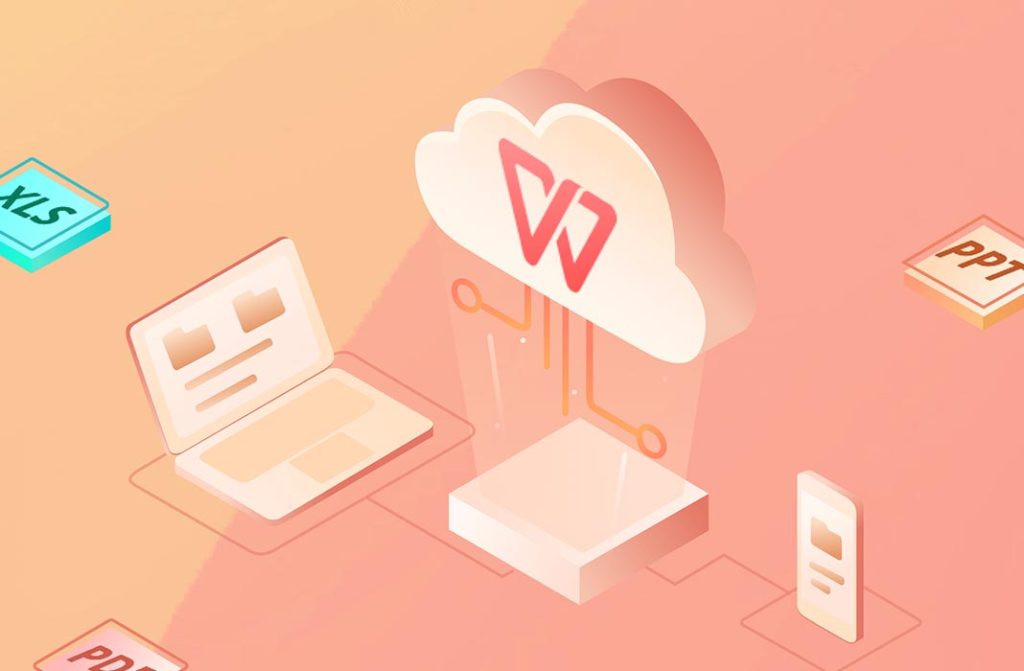
如何打开WPS文件?
要打开WPS文件,您可以使用WPS Office软件,直接双击文件即可。如果没有安装WPS Office,可以使用Microsoft Office或Google Docs等兼容软件打开WPS文件,或者将其转换为其他格式,如Word或PDF。
WPS文件无法打开怎么办?
如果WPS文件无法打开,首先确认是否已安装最新版本的WPS Office。如果问题仍然存在,尝试重新启动电脑或修复软件安装,确保文件没有损坏。如果文件损坏,可以尝试使用WPS的自动修复功能恢复文件。
如何在WPS中打开PDF文件?
在WPS Office中,您可以直接通过“打开”选项选择PDF文件,WPS将自动启动其PDF查看器。WPS还支持对PDF文件进行简单编辑,如添加注释、修改文本等功能。
WPS文件是否能用Google Docs打开?
是的,WPS文件可以用Google Docs打开,特别是WPS文字文件(.wps)。您只需要将文件上传至Google Drive,并使用Google Docs查看和编辑即可。但需要注意,部分格式或复杂的排版可能会有兼容性问题。
如何将WPS文件转换为Word文件?
要打开WPS文件,您可以直接使用WPS Office软件,双击文件即可...
在WPS中删除空白行,首先选中空白行,右键点击并选择“删除行”...
WPS国际版支持中文。用户可以在软件的设置中选择中文界面,轻...
要安装WPS,首先从官网下载最新版本的安装包。下载完成后,双...
安装WPS Office可在官方网站或应用商店下载对应系统版本的安...
要登录WPS账号,首先打开WPS Office应用,点击右上角的“登录”...

